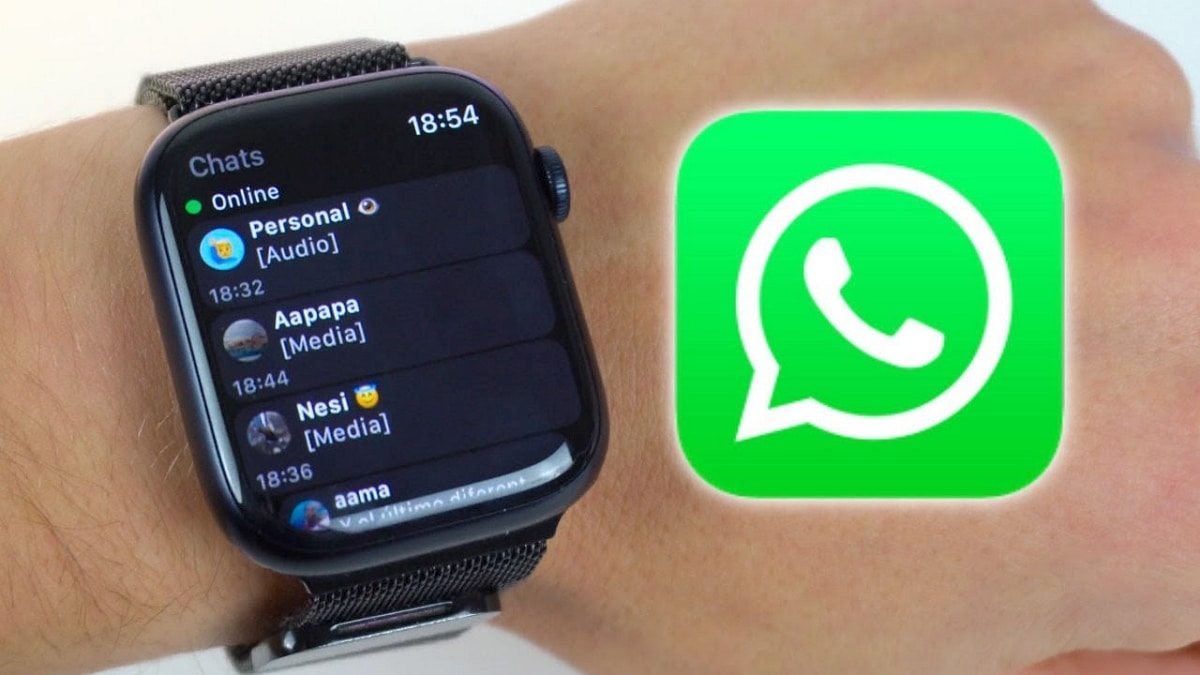
Beaucoup de gens ne savent pas s'ils peuvent utiliser WhatsApp sur leur Apple Watch à 100%, ou si, au contraire, il existe une restriction qui les empêche de communiquer avec qui ils veulent. Eh bien, ici, nous allons lever ce doute!
Depuis leur lancement sur le marché en 2015, les utilisateurs d'Apple Watch attendent avec impatience l'arrivée d'une application WhatsApp officielle. Et c'est que bien que la montre Apple soit parfaite pour répondre aux notifications, car elle n'a pas d'application WhatsApp officielle, les utilisateurs ne peuvent pas démarrer de conversations ou afficher des chats.
Que pouvez-vous faire dans WhatsApp depuis une Apple Watch ?
La fonctionnalité de WhatsApp se limite à recevoir, ou plutôt à refléter les notifications qui arrivent sur votre iPhone pour interagir avec elles depuis la montre. C'est-à-dire, vous pouvez voir et répondre à un message spécifique qui vous a été envoyé, ce qui est très utile.
Toutefois, si vous rejetez la notification, vous ne pourrez plus y répondre car il n'y a pas d'application pour démarrer le chat, tout comme vous le faites sur iPhone. En effet, il n'y a pas d'application WhatsApp officielle conçue pour Apple Watch, comme nous l'avons mentionné au début.
Mais comment se fait-il alors que je puisse répondre aux messages WhatsApp ? Bien, c'est le mérite du système de notification Apple Watch lui-même, que vous pouvez lier à votre iPhone.
Il vous suffit d'accéder à l'application Watch sur votre iPhone et d'accéder à la section "Notifications". Là-bas Vous verrez une liste des applications que vous avez installées sur votre téléphone et qui peuvent afficher leurs notifications sur l'Apple Watch. Vérifiez que la boîte WhatsApp est activée.

Comment utiliser WhatsApp sur Apple Watch
Lorsque quelqu'un vous envoie un message WhatsApp, Apple Watch commence à synchroniser les notifications et les affiche à l'écran. Deux options vous seront proposées pour répondre : vous pouvez utiliser l'une des réponses rapides ou créer votre propre réponse personnalisée. Pour les deux options, vous devez appuyer sur le bouton "Répondre".
Si vous préférez utiliser une réponse rapide pour répondre, une liste de phrases apparaîtra à partir de laquelle vous pourrez choisir en cliquant sur l'une d'entre elles. De plus, vous aurez une liste d'émoticônes au cas où vous voudriez répondre avec l'un d'eux. C'est l'option la plus confortable pour répondre à un message, surtout lorsque vous êtes occupé ou que vous n'avez pas le temps.

Si vous souhaitez écrire une réponse plus longue, vous devrez composer une réponse personnalisée. Pour cela vous pouvez dicter un message vocal via le microphone du téléphone, afin que plus tard, il se charge de convertir ce que vous dites en texte. Pour l'envoyer, cliquez sur "Envoyer".
Si vous choisissez l'option d'écrire la réponse, une zone délimitée par des points apparaîtra à l'écran sur laquelle vous devrez écrire lettre par lettre ce que vous voulez dire. Au fur et à mesure que vous le faites, il y aura un champ de texte qui vous aidera à compléter les mots et en dessous, vous aurez un bouton pour saisir les espaces. Selon la façon dont vous tapez les lettres, la montre peut ou non deviner ce que vous tapez.
WatchChat pour Apple Watch : l'alternative
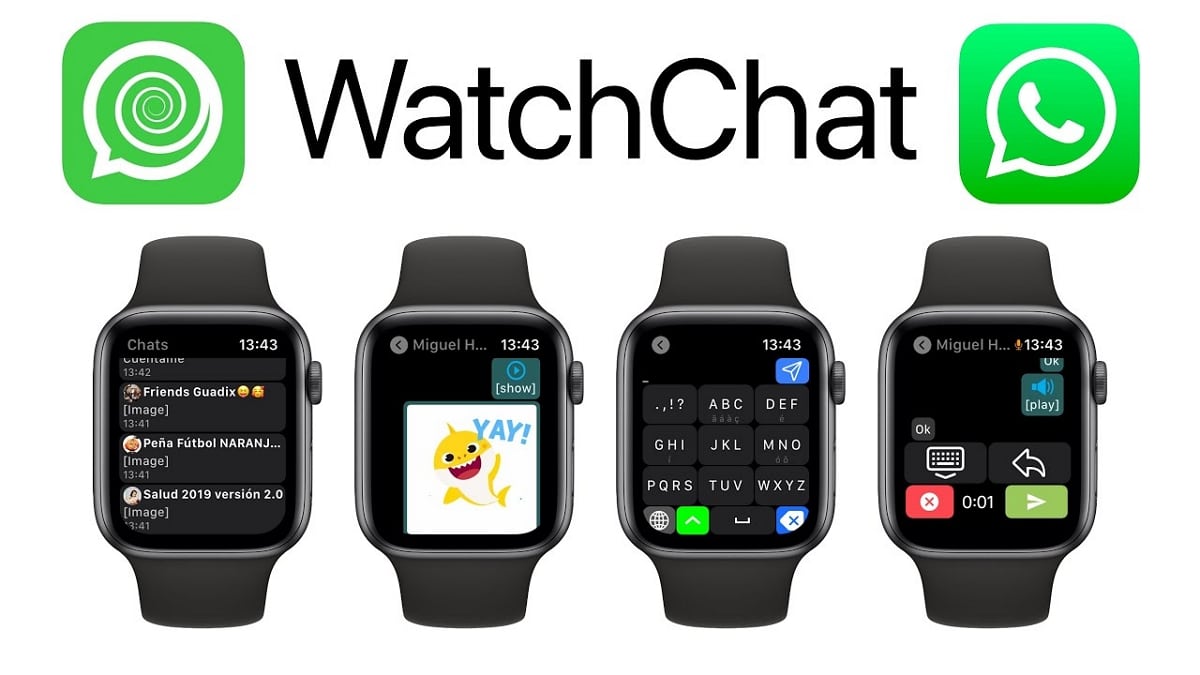
Peut-être avez-vous déjà entendu parler de cette application. C'est une version de "WhatsApp » pour Apple Watch créé par un fournisseur tiersCe n'est donc pas officiel. Cependant, il fonctionne correctement, même s'il faut savoir qu'il est payant.
L'application profite du même système Web WhatsApp, puisqu'elle connecte la montre à l'iPhone de la même manière que si vous utilisiez cette version de WhatsApp sur un ordinateur. C'est-à-dire devoir scanner le code QR qui apparaît sur l'Apple Watch avec le mobile.
Bien qu'en principe cela ne soit pas gênant et vous permettra de maintenir des conversations dans vos chats depuis le poignet, il y a une limitation. Vous serez obligé d'avoir toujours l'iPhone avec vous pour qu'il fonctionne.
